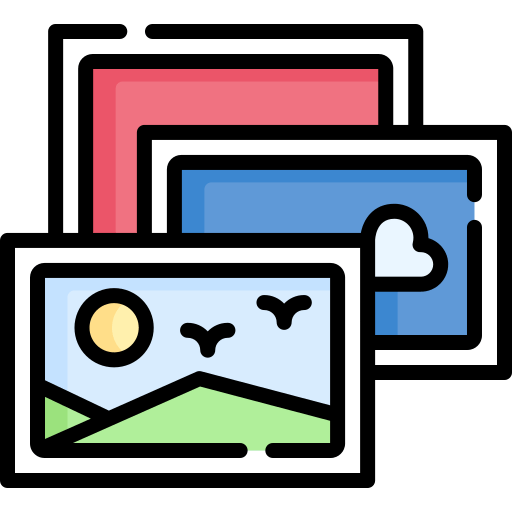Принтер – это неотъемлемый элемент нашей современной офисной жизни. Иногда при печати документа на принтере возникают ошибки, которые могут стать настоящей головной болью для пользователя. Одной из наиболее распространенных является ошибка «нет данных».
Когда вы отправляете задание на печать, ваш компьютер посылает данные на принтер. Если во время этого процесса возникают какие-либо сбои, принтер может сообщить об ошибке «нет данных». Это означает, что принтер не получил необходимые данные для печати и не смог выполнить задание.
К счастью, причины возникновения ошибки «нет данных» и ее устранение довольно просты. В данной статье мы расскажем о наиболее распространенных причинах ошибки и предложим способы ее устранения.
- Что делать, если принтер показывает «нет данных»?
- Причины возникновения проблемы
- Как исправить ситуацию
- Вопрос-ответ
- Как расшифровать сообщение «нет данных» на экране принтера?
- Что делать, если принтер все еще сообщает об отсутствии данных после проверки подключения и установки драйвера?
- Какие еще могут быть причины сообщения «нет данных» на принтере?
- Как можно определить, что причина сообщения «нет данных» на экране принтера — это низкий уровень чернил или тонера?
Что делать, если принтер показывает «нет данных»?
Когда принтер показывает «нет данных», это означает, что он не может получить информацию для печати от компьютера. Это может быть вызвано проблемами с подключением, настройками принтера или драйверами. Вот несколько шагов, которые можно предпринять для решения этой проблемы:
- Перезапустить принтер и компьютер: Иногда некоторые технические проблемы могут быть решены простым перезапуском устройств.
- Проверить подключение: Убедитесь, что принтер должным образом подключен к компьютеру и включен. Если принтер подключен через Wi-Fi или Ethernet, проверьте, есть ли устройства в одной сети.
- Проверить настройки принтера: Проверьте, правильно ли настроен принтер на компьютере. Убедитесь, что он выбран как основной принтер и установлены правильные параметры печати.
- Проверить драйвера: Проверьте, установлены ли на компьютере правильные драйверы для принтера. Если драйверы не установлены, необходимо загрузить и установить их с сайта производителя.
- Сбросить принтер: Если проблема не устранена, попробуйте сбросить принтер до заводских настроек.
Если ни один из этих шагов не помог, возможно, причина проблемы более серьезная. В этом случае, важно обратиться за помощью к специалистам для диагностики и ремонта принтера.
Причины возникновения проблемы
Отсутствие драйверов принтера. Для того, чтобы ваш принтер работал корректно, вам нужно установить драйверы принтера на компьютер. Если вы не установили драйверы или в процессе обновления операционной системы они были удалены, это может быть причиной возникновения проблемы с печатью.
Неправильно настроенные настройки печати. Если вас вдруг стало беспокоить «нет данных» в принтере, то причиной этого может стать ошибочное наличие в очереди печати каких-либо команд, отсутствие подключения к принтеру или же настроено неправильное ожидание от принтера.
Проблемы с кабелем USB. Иногда неисправности с кабелем USB могут привести к отключению принтера от компьютера и к остановке печати. Если проблема возникает именно после замены кабеля, попробуйте сделать отдельную установку драйверов на каждый порт USB на вашем компьютере.
Выключите протоколного вмешательства. Некоторые варианты протоколов, такие как SNMP (простой сетевой протокол управления), могут вызывать конфликты между принтером и компьютером. Для решения проблемы можно отключить протоколное вмешательство в панели управления принтером.
- Приведенные выше причины являются наиболее распространенными оригинальными вариантами проблем «нет данных» в принтере. Они могут быть решены достаточно просто, если знать, с чем имеешь дело. Если же проблема все еще не устранена, стоит обратиться к специалистам. Важно знать, что проблему нужно решать незамедлительно, чтобы не допустить ухудшения качества печати и не потерять время, стоящее за каждой распечаткой.
Как исправить ситуацию
Если в принтере появилась надпись «нет данных», не отчаивайтесь – ситуацию можно исправить самостоятельно. Вот несколько советов, которые помогут вам в этом:
- Проверьте соединение – убедитесь, что кабель USB или Ethernet, которым принтер подключен к компьютеру, надежно закреплен в разъёме.
- Перезагрузите устройства – выключите принтер и компьютер, подождите несколько минут и включите обратно.
- Обновите драйверы – загрузите новые драйверы для вашей модели принтера с официального сайта производителя.
- Измените настройки печати – проверьте, что в настройках печати указана правильная модель принтера, формат бумаги и размер.
Если ни один из этих методов не помог, обратитесь к руководству пользователя принтера или к сервисному центру для получения дополнительной помощи.
Вопрос-ответ
Как расшифровать сообщение «нет данных» на экране принтера?
Сообщение «нет данных» на экране принтера означает, что принтер не получает данные от компьютера. Это может произойти, если принтер не подключен к компьютеру, не установлен соответствующий драйвер или возникла неполадка в соединении. Для исправления проблемы следует проверить подключение, установить драйвер и перезапустить компьютер.
Что делать, если принтер все еще сообщает об отсутствии данных после проверки подключения и установки драйвера?
Если после проверки подключения и установки драйвера принтер все еще не получает данные от компьютера и выводит сообщение «нет данных», то следует проверить настройки принтера и убедиться, что он выбран в качестве устройства по умолчанию в настройках печати. Также может помочь проверка доступности принтера в сети и его расшаривание.
Какие еще могут быть причины сообщения «нет данных» на принтере?
Кроме проблем с подключением, драйвером и настройками, сообщение «нет данных» на принтере может быть вызвано неисправностью самого принтера, низким уровнем чернил или тонера, ошибкой в процессе печати или слишком большим размером файла для печати. В случае неисправности принтера следует обратиться к специалисту.
Как можно определить, что причина сообщения «нет данных» на экране принтера — это низкий уровень чернил или тонера?
Если принтер выводит сообщение «нет данных» и уровень чернил или тонера действительно низкий, то следует заменить пустой картридж на новый. Для проверки уровня чернил или тонера можно воспользоваться соответствующей функцией на принтере или в драйвере и убедиться, что уровень достаточный для печати.